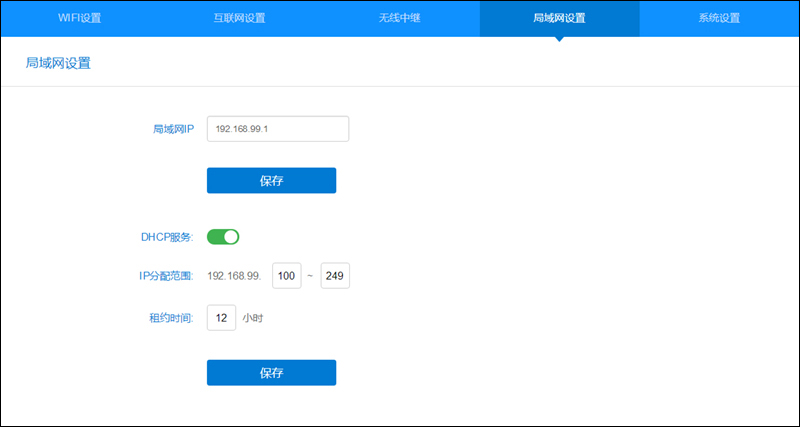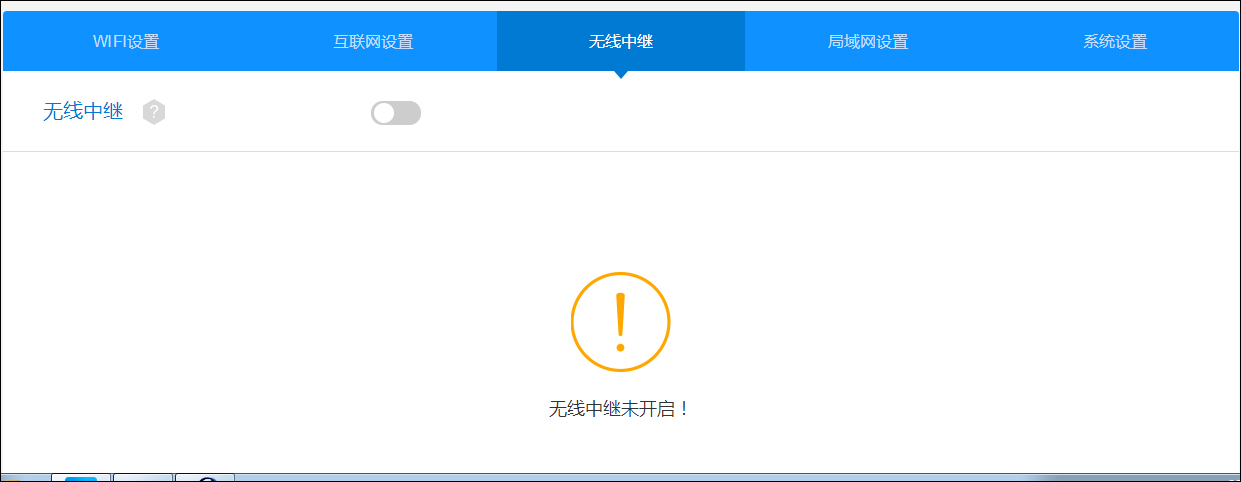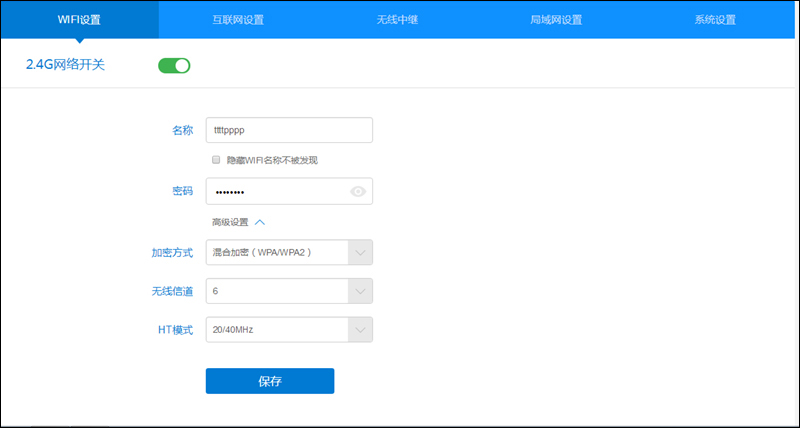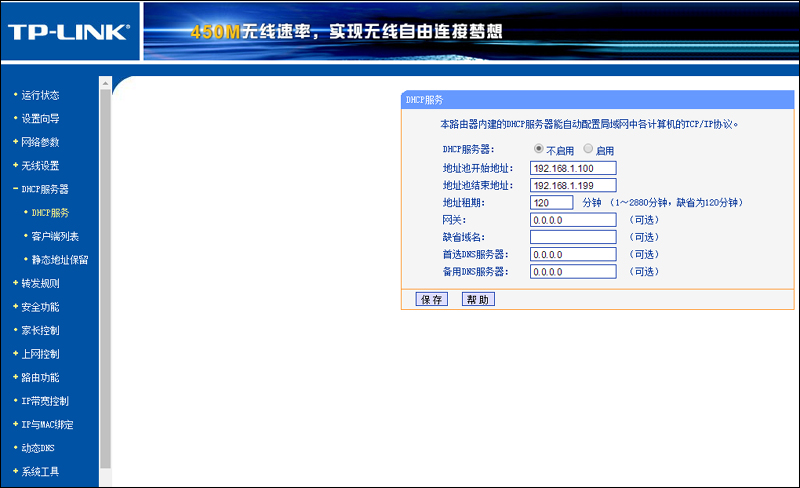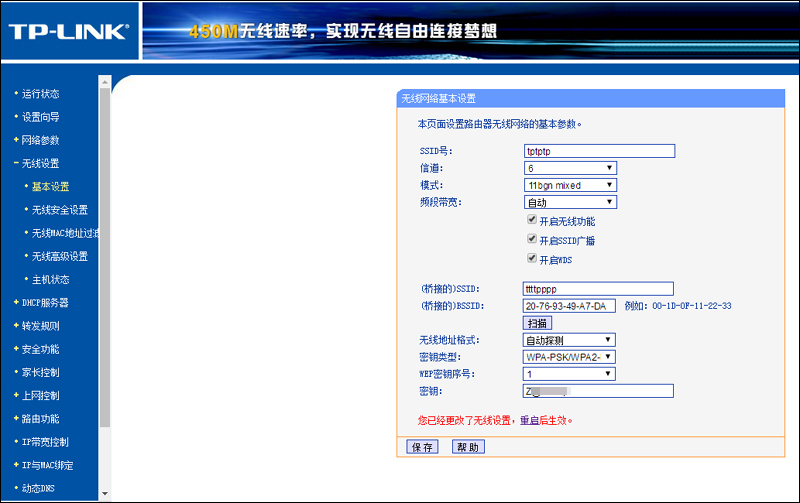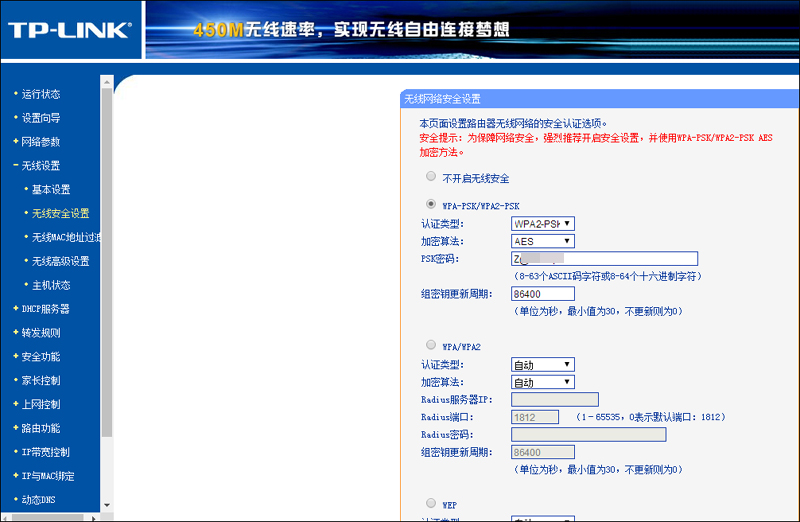|
本帖最后由 千爱 于 2018-11-1 22:05 编辑 联想的这款Lecoo“掘金宝”智能路由器S1搭载双核四线程处理器,拥有2.4G 与 5G 双频信号,并发 4 天线设计,即 2.4G × 2 与 5G × 2,速度分别可达 300Mbps 和 867Mbps。同时拥有 512M RAM 以及 32M ROM,配有 1 个 1000M WAN 口,以及 2 个 1000M LAN 口,还配有一个 USB 3.0 接口。这么好的配置,对于面积很大的房间,一个路由器也不见得能传输多远的信号。毕竟WIFI信号覆盖面小、穿透力很差。 今天千爱就介绍一下如何使用掘金宝路由器,在家庭环境中实现多路由无线中继上网功能的配置教程。我们知道:WDS的功能是充当无线网络的中继器,通过在无线路由器上开启WDS功能,让其可以延伸扩展无线信号,从而覆盖更广更大的范围。说白了WDS就是可以让无线AP或者无线路由器之间通过无线进行桥接(中继),而在中继的过程中并不影响其无线设备覆盖效果的功能。这样我们就可以用两个无线设备,让其之间建立WDS信任和通讯关系,从而将无线网络覆盖范围扩展到原来的一倍以上,大大方便了我们无线上网。 要实现无线中继上网,我们需要至少两台路由器,这里,我们的主路由器为掘金宝,从路由器是千爱家中闲置的TP普通路由器。 主路由器(掘金宝S1)设置 初始化主路由器,然后使用笔记本或是手机,连接到路由器上,如果是在PC上操作,则在浏览器地址上输入 192.168.99.1,进入掘金宝的管理页面来操作。如果是通过手机APP连接,则按APP的要求来进行操作。推荐使用笔记本电脑连接操作,方便输入。 1.正常连接宽带网络。 一般家中的宽带,都是采用PPPoe连接的,那么正常连接就好,不用刻意修改参数 2.DHCP服务:启用 在掘金宝S1的DHCP设置页面,启用该服务,不然,我们的从路由器,是无法找到主路由器的。
3.无线中继功能:关闭 必须关闭这一项,不然,我们的掘金宝就要变成从路由器了。
4.设置无线SSID密码 这里,需要注意:在无线信道位置,不要选自动,一定要指定一个信道才可以,这里,千爱指定信道为6.
4.完成主路由器的设置工作,重启后生效。 从路由器设置 1.必须修改LAN口IP地址,使其与主路由器不同,防止IP地址导致无法使用,因为我们的掘金宝路由器地址为192.168.99.1,而从路由器的地址为192.168.1.1,故不影响,此处不用设置。 2.DHCP服务:不启用 这是关键的一步,我们必须保证从路由器关闭DHCP服务,而转由主路由器分配IP地址至从路由器使用。
3.设置无线参数 这里,我们需要先点“扫描”按钮,根据弹出的列表,选择SSID和BSSID是主路由参数的一条记录,并复制BSSID地址和SSID名。 然后,按自己的需求设置从路由器的SSID名(这里,千爱为了好区别无线,起的名字与主路由不一致) 然后,我们的信道要选择和主路由器一致的信道6。 接下来,开启WDS,填写要桥接的主路由SSID名与D地址,在密匙这里,必须要填写主路由器上的无线登录密码。
基本上,如图所示,信息只要正确,就没问题。这个操作步骤,是整个无线中继(WDS)设置中的重点! 4.设置从路由无线密码 在这步中,我们根据自己的需要设置一下从路由的登录密码就可以了。
5.从路由器重启生效 这样,我就完成了主路由器(掘金宝),从路由器(TP)的网络设置,就实现了多路由无线中继(WDS)的上网。这里,对于从路由的SSID名是否有必要设置为和主路由器一致,说法不一。在千爱看来,如果所处的环境空间比较大,如果设置成一样的名称,会实现伪无线连接的情况,很方便一些。但如果所处的环境空间并不是很大,又要实现大范围覆盖的情况下,设置为不同的SSID,可以避免因为网络环境达不到无缝切换而导致信号不准确,在我看来,这也是一种比较好的办法。 至此,我们就这样设置了掘金宝S1做为主路由器,实现了从路由器连接上网。 |
- 首页
- >
- 版块
- >
- 智慧办公
- >
【原创】掘金宝多路由无线中继(WDS)上网教程 ...
[教程] 【原创】掘金宝多路由无线中继(WDS)上网教程 |
|
|
最近发表
2020-5-26 21:19
2020-5-19 17:49
2020-5-19 17:45
2020-5-19 17:45
2020-5-14 17:22